Як експортувати нотатки в Apple Notes як PDF на будь-якому пристрої

Дізнайтеся, як експортувати нотатки в Apple Notes як PDF на будь-якому пристрої. Це просто та зручно.
Після редизайну Material, серйозних удосконалень у відділі машинного навчання та рішення залишити безкоштовний необмежений обсяг пам’яті (на краще це чи на гірше), Photos, мабуть, є найудосконаленішою програмою Google, поряд з Assistant . Але інтерфейс та інші навороти не принесуть вам ніякої користі, якщо елементарна мета вам не вдається. Наприклад, коли програма Google Фото не показує всі фотографії.
Ось що вам потрібно зробити, щоб повернути всі свої фотографії на Android.
Зміст:
Чому я не бачу всі свої фотографії в Google Фото?
Якщо ви не бачите всі свої фотографії в додатку Google Фото, обов’язково очистіть локальні дані або видаліть оновлення з додатка, перевірте папки резервних копій у внутрішній пам’яті чи на SD-карті, а також перевірте архів і кошик.
Ви також можете використовувати свій ПК, якщо це можливо, щоб повторно завантажити фотографії в Google Photos. Дотримуйтеся наведених нижче інструкцій для кожного рекомендованого рішення.
1. Очистіть дані з програми
Незважаючи на те, що були серйозні проблеми з відсутніми фотографіями, накопичені дані та незначні помилки є найпоширенішими причинами цієї проблеми сьогодні. І з такою програмою, як Photos, вам взагалі не потрібні всі ці кешовані дані.
Програма може завантажуватися швидше, але нічого важливого не втрачається, якщо ви її видалите. Крім того, це має вирішити проблему та показати всі фотографії, які ви вже маєте в Google Photos для Інтернету.
Ось як очистити кешовані дані в програмі «Фото»:

2. Виберіть, для яких папок потрібно створити резервну копію
У звичайних обставинах Google Photos знайде папки з фотографіями та запитає, чи хочете ви створити їх резервну копію чи пропустити їх. Швидше за все, ви пропустили папку, тому програма не завантажить їх.
Крім того, навіть якщо ви вже встановили папку та завантажили кілька фотографій, існує ймовірність, що щось змінилося, і тому папка більше не створює резервну копію. Це можна легко регулювати, просто перепризначивши папки пристрою в програмі «Фото».
Виконайте наведені нижче дії, щоб вибрати, для яких папок Google Photos слід створювати резервні копії:
3. Перевірте Архів і Кошик
Що робити, якщо ви вже успішно завантажили фотографії, але їх ніде немає? Наше найкраще припущення — перевірити як Архів, так і Кошик. Окрім визначення облич і зміни порядку фотографій, Google Photos Assistant може запропонувати архівувати фотографії.
Тепер не хвилюйтеся, вони захищені від будь-якої шкоди в архіві. З іншого боку, якщо ви їх видалили, у вас є лише 60 днів, щоб відновити їх. Після цього вони зникають назавжди, тому майте це на увазі.
Щоб отримати доступ до архіву та кошика, просто відкрийте програму та торкніться меню гамбургерів. Там ви повинні знайти обидва варіанти.
4. Перемістіть папки з фотографіями у внутрішню пам'ять
Я зберігаю всі фотографії камери на зовнішній пам'яті. Але це вбудована програма. Інші програми та служби навряд чи дозволяють змінити папку, в якій зберігаються фотографії. Тепер для цього є вагома причина. Для більшості телефонів потрібні спеціальні дозволи для доступу до SD-карти. І це в цьому випадку створює труднощі для Google Photos.
Деякі звіти користувачів стверджують, що Google Photos навіть не може знайти папку. З цієї причини ми пропонуємо перемістити папку з SD-карти у внутрішню пам’ять. Ви можете зробити це за допомогою вбудованого файлового провідника (Файли або Мої файли), який попередньо встановлено на пристрої.
Ось як це зробити:
5. Використовуйте комп'ютер для повторного завантаження фотографій
Нарешті, єдине рішення, яке ми можемо запропонувати, це повторне завантаження фотографій у Google Photos для Інтернету через ПК. Тепер, що вам потрібно зробити в першу чергу, це передати фотографії на ваш ПК. Після цього вам не складе труднощів перетягнути їх у Google Фото.
Виконайте наведені нижче дії.
Після цього повторіть кроки з першого рішення та скиньте кешовані дані в програмі «Фото». Відсутні фотографії мають з’явитися наступного разу, коли ви відкриєте програму «Фото».
6. Видаліть оновлення
Альтернативою є спробувати скинути програму іншим способом. Цього разу замість видалення даних програми спробуйте видалити її оновлення та відновити заводські налаштування.
Ось як видалити оновлення в Google Фото:
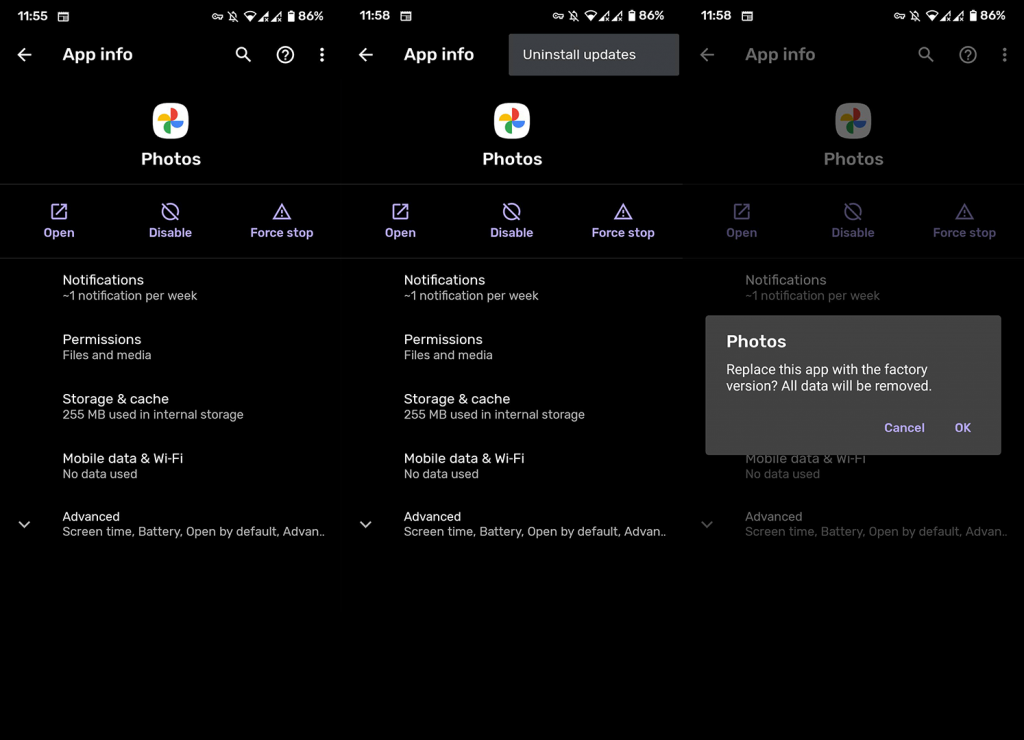
З огляду на це, ми покінчили з цією помилкою. Не забудьте повідомити нам, чи допоміг вам список рішень у розділі коментарів нижче. Ви також можете зв’язатися з нами на наших сторінках або .
Примітка редактора: ця стаття була вперше опублікована у вересні 2018 року. Ми оновили її для свіжості та точності.
Дізнайтеся, як експортувати нотатки в Apple Notes як PDF на будь-якому пристрої. Це просто та зручно.
Як виправити помилку показу екрана в Google Meet, що робити, якщо ви не ділитеся екраном у Google Meet? Не хвилюйтеся, у вас є багато способів виправити помилку, пов’язану з неможливістю поділитися екраном
Дізнайтеся, як легко налаштувати мобільну точку доступу на ПК з Windows 11, щоб підключати мобільні пристрої до Wi-Fi.
Дізнайтеся, як ефективно використовувати <strong>диспетчер облікових даних</strong> у Windows 11 для керування паролями та обліковими записами.
Якщо ви зіткнулися з помилкою 1726 через помилку віддаленого виклику процедури в команді DISM, спробуйте обійти її, щоб вирішити її та працювати з легкістю.
Дізнайтеся, як увімкнути просторовий звук у Windows 11 за допомогою нашого покрокового посібника. Активуйте 3D-аудіо з легкістю!
Отримання повідомлення про помилку друку у вашій системі Windows 10, тоді дотримуйтеся виправлень, наведених у статті, і налаштуйте свій принтер на правильний шлях…
Ви можете легко повернутися до своїх зустрічей, якщо запишете їх. Ось як записати та відтворити запис Microsoft Teams для наступної зустрічі.
Коли ви відкриваєте файл або клацаєте посилання, ваш пристрій Android вибирає програму за умовчанням, щоб відкрити його. Ви можете скинути стандартні програми на Android за допомогою цього посібника.
ВИПРАВЛЕНО: помилка сертифіката Entitlement.diagnostics.office.com



![[ВИПРАВЛЕНО] Помилка 1726: Помилка виклику віддаленої процедури в Windows 10/8.1/8 [ВИПРАВЛЕНО] Помилка 1726: Помилка виклику віддаленої процедури в Windows 10/8.1/8](https://img2.luckytemplates.com/resources1/images2/image-3227-0408150324569.png)
![Як увімкнути просторовий звук у Windows 11? [3 способи] Як увімкнути просторовий звук у Windows 11? [3 способи]](https://img2.luckytemplates.com/resources1/c42/image-171-1001202747603.png)
![[100% вирішено] Як виправити повідомлення «Помилка друку» у Windows 10? [100% вирішено] Як виправити повідомлення «Помилка друку» у Windows 10?](https://img2.luckytemplates.com/resources1/images2/image-9322-0408150406327.png)


